این عملیات با نادیده گرفتن مرزهای بین دامنه ها، یک دامنه ترکیبی را برای هر جزء دامنه متصل از دامنه های انتخابی تشکیل می دهد. شکل 7-19 را ببینید . این بدان معناست که امکان گنجاندن چندین گروه غیر مرتبط از دامنه ها در یک عملیات وجود دارد.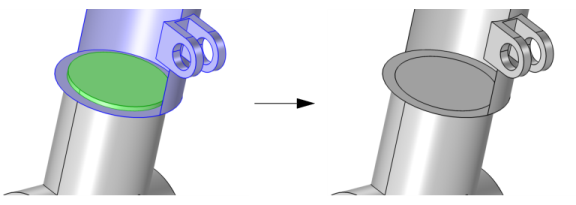
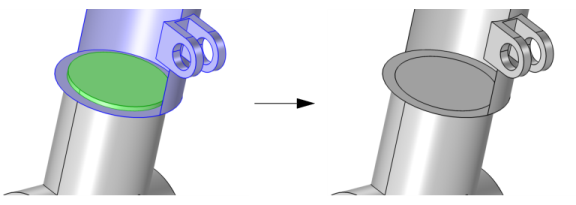
شکل 7-19: یک شی که به یک شی دیگر گسترش می یابد، منجر به یک دامنه نازک دیسکی شکل می شود که با رنگ سبز، پس از Form Union مشخص شده است. با تشکیل یک دامنه ترکیبی، دامنه نازک بخشی از یکی از همسایگان خود می شود، در این مورد دامنه با رنگ آبی مشخص می شود. توجه داشته باشید که یک چهره برای دید بهتر پنهان است.
دامنههای نازک میتوانند به یک مش بسیار ظریف نیاز داشته باشند تا به خوبی تفکیک شوند. تشکیل یک دامنه ترکیبی از دامنه نازک با یک دامنه همسایه، دامنه نازک و در نتیجه نیاز به یک مش ریز را حذف می کند. همین نتیجه را می توان با استفاده از نادیده گرفتن چهره ها (3D) و نادیده گرفتن لبه ها (2 بعدی) به دست آورد. عملیات Remove Details یک راه کاملاً خودکار برای یافتن و حذف دامنه های نازک و کوچک ارائه می دهد.
برای استفاده از عملیات، در نوار ابزار Geometry ، از منوی عملیات مجازی ( )، Form Composite Domains (
( )، Form Composite Domains (  یا
یا  ) را انتخاب کنید. سپس با استفاده از بخش های زیر ویژگی های عملیات را وارد کنید:
) را انتخاب کنید. سپس با استفاده از بخش های زیر ویژگی های عملیات را وارد کنید:
ورودی
دامنه هایی را که می خواهید ترکیب کنید در پنجره گرافیک انتخاب کنید. سپس در لیست Domains to Composite ظاهر می شوند . اگر دنباله هندسی شامل انتخاب های تعریف شده توسط کاربر در بالای گره Form Composite Domains است، برای انتخاب دامنه ها دستی را انتخاب کنید، یا یکی از گره های انتخاب را از لیست کنار Domains to composite انتخاب کنید.
برای جابهجایی بین روشن و خاموش کردن دامنهها به انتخابهای ترکیبی ، روی دکمه Active کلیک کنید .
از کادر انتخاب نادیده گرفتن رئوس مجاور (2D) یا نادیده گرفتن لبهها و رئوس مجاور (3D) (بهطور پیشفرض انتخاب شده) استفاده کنید تا رئوس نادیدهانگیز (و لبههای سه بعدی) را در مرز هر دامنه ترکیبی بهدستآمده حذف کنید. در حالت سه بعدی، با پاک کردن چک باکس، لبه ها و رئوس در مجاورت چهره هایی که حذف شده اند باقی می ماند.

شکل 7-20: تشکیل یک دامنه ترکیبی از دامنه هایی که به رنگ سبز و آبی مشخص شده اند. توجه داشته باشید که یک وجه از دامنه آبی برای مشاهده پنهان است. با پاک کردن کادر انتخاب نادیده گرفتن لبهها و رئوس مجاور، لبهها و رئوس چهرههای نادیده گرفته شده در داخل هندسه نگه داشته میشوند (تصویر بالا سمت راست). با انتخاب این کادر، لبه ها و رئوس به طور خودکار حذف می شوند (تصویر پایین سمت راست).
کنترل مش
از کادر بررسی Keep input for mesh control استفاده کنید تا مشخص کنید که دامنههای انتخاب شده در هندسه تشکیل شدهاند اما هنگام ساخت مش بهصورت جداگانه در دسترس هستند. این به شما کنترل بیشتری بر روی مش بندی می دهد. یک هندسه به خوبی تقسیم بندی شده برای مش بندی کارآمدتر است و به عنوان مثال می تواند ایجاد یک مش شش وجهی با کیفیت بالا را از طریق عملیات جارویی ممکن کند. همچنین به Mesh Control Domains مراجعه کنید .
|
|
|
|
|
|




